
\ 最大3000円もらう方法/
◇--◇ ぱそみブログ運営者 ◇--◇

副業禁止の会社員|50代ワーママ
会社員をしながら資産を増やすために
ビットコインの購入
そして老後が気になり
50歳から積み立てNISAを開始
『会社員を辞められない』
『副業禁止で副業ができない』
そんな状況でも資産を増やす方法を始めました。
50歳から投資って大丈夫!?
50歳から老後の準備間に合う!?
副業禁止の会社員でも資産は増やせる!?
って思っている人へ
わたしの『体験談』が参考になったら
嬉しいです♡
詳しいプロフィール >>>

PR
WordPressであれこれ入力して、さて 『まとめて保存』をクリックしたら
突然 403エラーメッセージが出てきてめちゃくちゃ焦りますよね。
設定が完了するかと思いきや、エラー
しかも403エラーとか何って?って感じですよね。
私もかなり焦りました。
でも対処方法はあります。
ロリポップへログインへ
管理画面のセキュリティの中のWAF設定へ
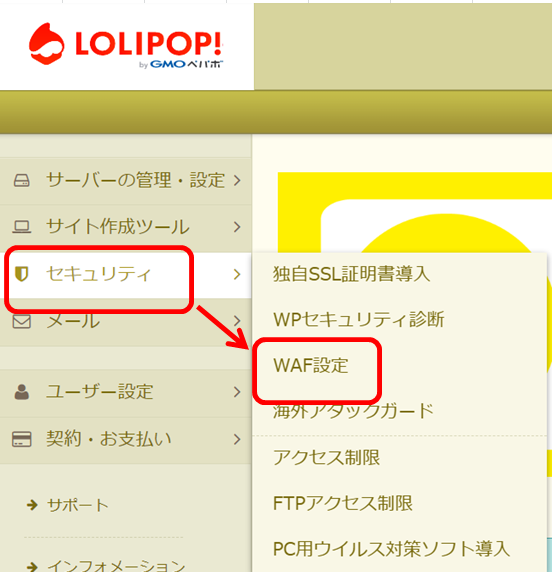
設定状況が 「有効」になっていると思います。
それをいったん 『無効』に変更します。
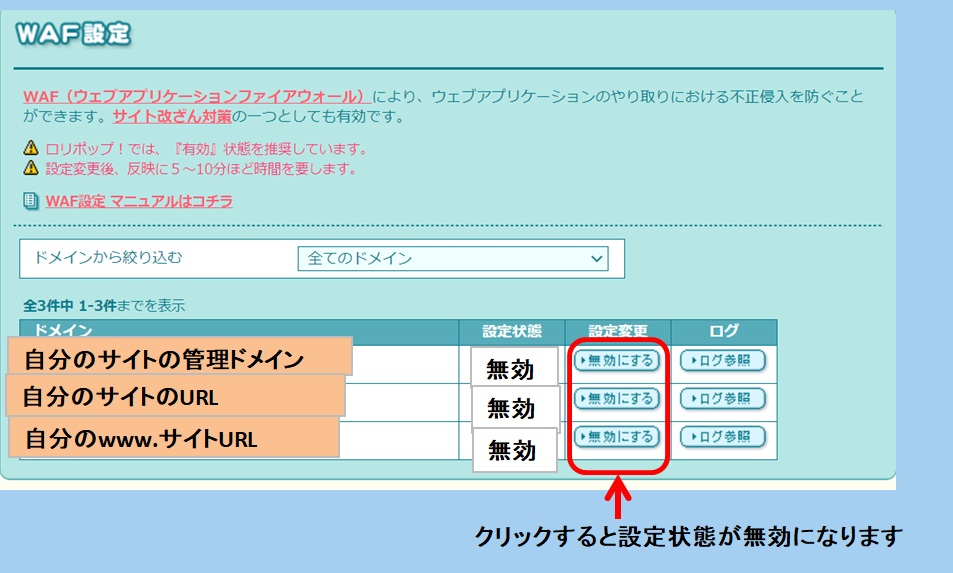
数分すると 無効に変更した効力発揮しますので
少々 待ちます。
そして 再度 「保存」をクリックしてみてください。
出来ましたか?
先ほど、 変更を保存するためにいったん 有効から無効にしましたので
WAF設定状態を 『 有効 』 に戻します!
これは必ず 戻してください! 忘れずに!!
WAF設定は不正アクセス防止のための機能なので
編集が完了したら WAF設定を『有効』に戻すことを忘れずに行ってくださいね。
最後に
2020年8月からロリポップが新しくなりました。
超高速 ハイスピードプラン出来ました↓


この記事が気に入ったら
フォローしてね!
会社員の50代ワーママ
老後が気になり会社にナイショでビットコイン保有始めちゃいました。
50歳からつみたてNISAも開始。
投資や暮らしの中で役立つことを書いています。
LINEはブログ更新&コメント・相談専用
このサイトのテーマ:SWELLを詳しく見てみる

でも サーバーの設定変更で対応できるので大丈夫です。
ただ、不正アクセス防止機能のようなので あまり長い時間
無効にして開放状態は怖いので、私は 変更する内容をメモしたりして
変更する箇所をできるだけ把握してから短時間で変更して
設定状態を有効に戻すように心がけています。初心者でよく分からない分 注意が必要かなと思っています。